Tuto by
Nana Alors voilà le résulta d’une bichromie normal :

Et ceux de la bichromie/pop art :
 Alors comment faire :
Alors comment faire :♦ Ouvrez votre image puis faite : Réglage > Niveaux
♦ Réglage à effectuer – le résulta est juste a gauche - :

♦ Une fois fait, allez sur : Réglage > Balance des couleur
♦ Réglage à effectuer – le résulta est juste a gauche - :

♦ Pour que le fond soit unie à l’arrière du personnage, prenez la couleur dominante avec la « pipette » et remplissiez entièrement le fond de cette couleur à l’aide du pinceau. Résulta :

♦ Pour un l’effet supplémentaire :
Méthode 1 :Faire 2 copie de l’image de base
A faire sur la copie 1 : Réglage > Inversion RBV > RVB è BVR
A faire sur la copie 2 : Sélection > Tout sélectionner > Clique droit sur l’image : Contour et remplissage > Pas de contour, Fond blanc unie.
Sélectionnez un peu moins la moitié de l’image est placer la sélection vers le bas de l’image. Puis faire : Dégradez > Monochrome > Réglage à effectuer – le résulta est juste a gauche - :

Une fois fait copier la copie 2. Repartir sur la copie 1, faire : Edition > Collage spécial > Assembler collage > Droite. Voilà le résulta :

Copier le résulta, repartir sur l’image de base faire : Édition > Collage spécial > Image et masque associer. Voilà la version finie de la méthode 1 :
 Méthode 2 :
Méthode 2 :Faire 2 copie de l’image de base
A faire sur la copie 1 : Correction gamma (+ ou – au choix) x 5
A faire sur la copie 2 : Sélection > Tout sélectionner > Clique droit sur l’image : Contour et remplissage > Pas de contour, Fond blanc unie.
Sélectionnez un peu moins la moitié de l’image est placer la sélection vers le bas de l’image. Puis faire : Dégradez > Monochrome > Réglage à effectuer – le résulta est juste a gauche - :

Une fois fait copier la copie 2. Repartir sur la copie 1, faire : Edition > Collage spécial > Assembler collage > Droite. Voilà les résultas :
Copier le résulta, repartir sur l’image de base faire : Édition > Collage spécial > Image et masque associer. Voilà les versions finie de la méthode 2 :